Odoo et son LiveChat Intégré
Odoo est un projet plus que reconnu pour le dynamisme de ses développements. Il est mature et toujours à la recherche de nouveautés intéressantes à intégrer dans son système. Certes le livechat n'est pas vraiment le plus récent des modules mais sa mise en oeuvre a été pour nous jalonné de quelques pièges.
La finalité des modules liés au chat interne dans Odoo permettent de dialoguer en ligne directement avec les employés connectés. Si aucune activité n'est repérée dans le back office pendant plus de 10 minutes, la partie publique est masquée, évitant ainsi des demandes intempestives qui ne trouveraient pas réponse, le pire des cas selon nous.
En interne, les salariés peuvent échanger entre eux comme sur un skype et créer des discussions groupées etc... Je trouve cette fonctionnalité très intéressante car elle évite de multiplier les comptes Skype pour tout le monde, et permet de recentre la communication autour de l'outil de gestion. En interne c'est donc vraiment un outil incitatif.
Le décor étant posé, voici les différents points de vigilance à considérer dans le déploiement de la solution.
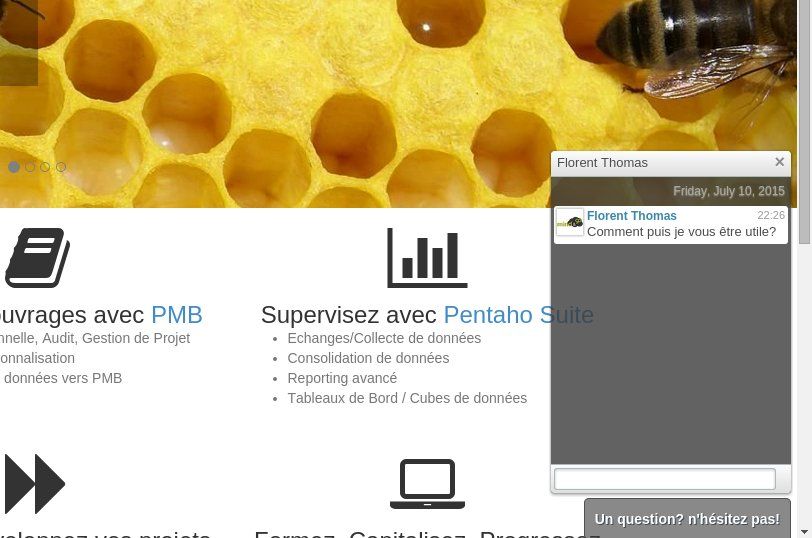
Conclusion
La partie technique étant terminée, il vous restera les modules à installer dans l'administration de Odoo, l'utilisateur Public à rendre actif et il faudra aussi lui affecter le mot de passe public. Vous serez ainsi prêts à tester le livechat intégré.
Vous l'aurez compris c'est un bon moyen de centraliser les échanges et d'interagir avec votre back-office. Mais le plus intéressant ce sont les quelques ressources internet qui indiquent les bénéfices liés à l'utilisation du LiveChat :
- http://www.livechatinc.com/blog/2014/07/how-to-increase-sales-using-live-chat-infographic/
- https://www.odoo.com/fr_FR/blog/business-hacks-1/post/do-it-now-improve-sales-with-a-live-chat-software-for-websites-271
- https://blog.kissmetrics.com/live-chat/
En attendant vous pourrez tester sur notre site internet les bénéfices de la communication en temps réel et également profiter de l'aperçu dans la vidéo ci contre.
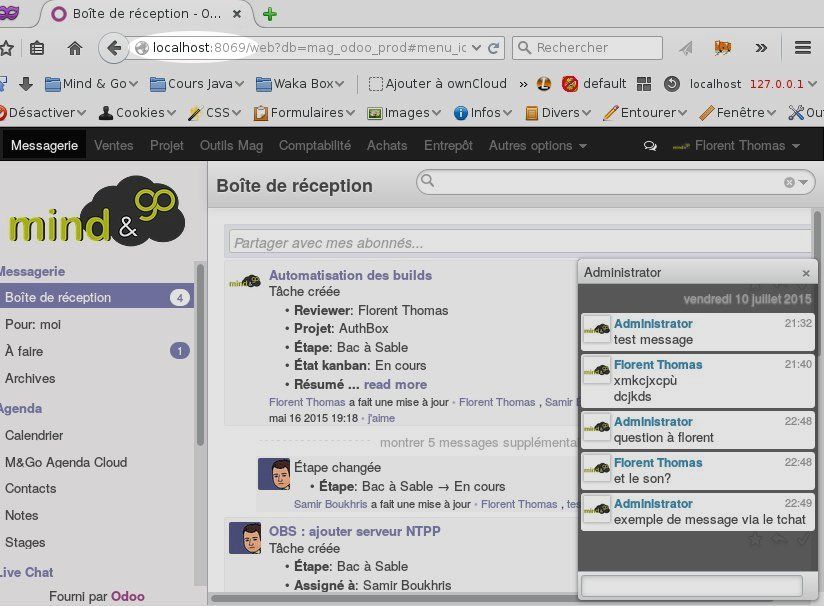
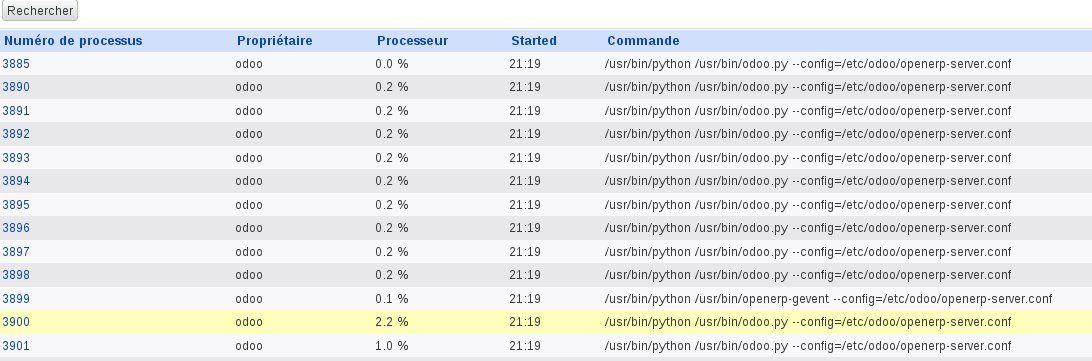
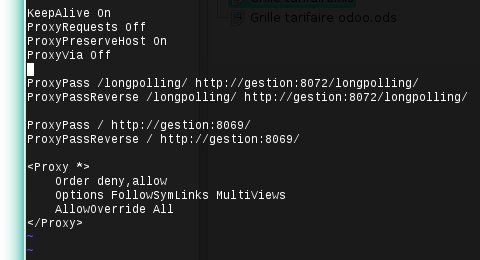
Odoo LiveChat : Echangez avec vos contacts et clients
Configuration derrière un Reverse Proxy Apache
Apache Odoo Proxy version